Apple은 iPhone 및 iPad 소유자가 스크린샷을 찍는 것을 정말 간단하게 만들었지만 기본 스크린 레코더 iOS는 포함하지 않았습니다. iPad 또는 iPhone 사용자가 화면 녹화를 즐기려면 조금 더 많은 작업이 필요합니다. 그 대신 어떤 이유로든 iOS 스크린 레코더를 찾고 있는 사람을 위해 최근 몇 년 동안 시장에 출시된 iPad용 스크린 레코더 iOS에 대한 다양한 선택이 있습니다.
iPhone 화면을 녹화 하려는 이유는 여러 가지가 있습니다 . 예를 들어, 게임을 하다가 튜토리얼 영상을 원하거나 단순히 콘텐츠의 일부로 YouTube를 통해 재방송합니다. 결과적으로 가장 좋은 방법은 무엇인지 자주 묻는 질문입니다. 이를 염두에 두고 우리는 iPad용 스크린 레코더 iOS로 시장에 나와 있는 것을 살펴봅니다. 장치를 탈옥할 필요가 없는 현재 사용할 수 있는 최고의 무료 스크린 레코더 3개를 선택합니다.
상위 1개 스크린 레코더: Dr.Fone – iOS 스크린 레코더
iOS Screen Recorder 는 iPad 화면을 고품질로 녹화할 수 있는 전문 유틸리티이며 iOS 7~12와 호환됩니다.

이 iOS용 스크린 레코더는 iPad 화면을 모든 PC 또는 Mac에 무선으로 미러링하여 작동합니다. 미러링되면 한 번의 간단한 단계로 해당 비디오를 녹화할 수 있습니다. 클릭 한 번으로 녹화하고 직관적인 설정 프로세스를 통해 누구나 이 iOS 스크린 레코더를 쉽게 사용할 수 있어 사용이 매우 간편합니다.

iOS 스크린 레코더
한 번의 클릭으로 iPhone 비디오 캡처를 수행하십시오!
- 클릭 한 번으로 녹음 시작
- 100% 보안 – 데이터를 항상 안전하게 유지
- 장치의 오디오 출력과 화면 비디오를 기록합니다.
- 지연 없는 실시간 HD 녹화
- 탈옥 및 탈옥되지 않은 장치 모두 지원
- iOS 7.1 ~ iOS 13을 실행하는 iPhone, iPad 및 iPod touch 지원
- Windows 및 iOS 프로그램을 모두 제공합니다(iOS 프로그램은 iOS 11-13에서 사용할 수 없음).
요약
설치하기 쉽고 사용하기 쉬운 iOS Screen Recorder에는 정말 눈에 띄는 몇 가지 장점이 있습니다. 사용 용이성, HD 녹음 및 iOS 장치의 고품질 오디오를 포함할 수 있는 기능. 이것은 iOS용 스크린 레코더를 오늘날 사용 가능한 가장 사용자 친화적인 것 중 하나로 만듭니다. 이 iOS Screen Recorder 앱 설치 가이드 의 단계 에 따라 iPhone에서 앱을 다운로드할 수 있습니다.
상위 2개 스크린 레코더: AirShou
AirShou는 여기에서 다운로드할 수 있으며 최신 버전 10을 포함하여 iOS용 스크린 레코더로 작동하는 또 다른 앱입니다.
다시 말하지만, 간단한 버튼 누름으로 화면 녹화가 가능하며 필요에 따라 형식, 해상도 및 비트 전송률을 사용자 지정할 수 있습니다. iOS용 스크린 레코더의 관점에서 이것은 약간 기본적이며 이전에 iEmulators 앱 스토어를 사용한 적이 없다면 설치하는 것이 약간 문제가 될 수 있습니다.
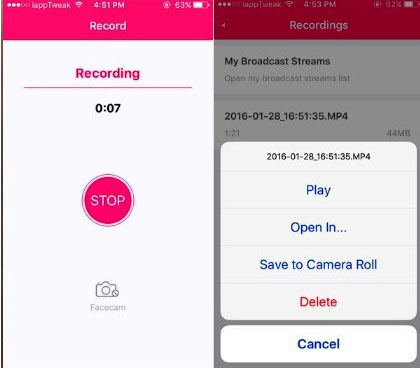
특징
- • 최대 1080P의 여러 해상도로 화면을 녹화합니다.
- • 녹음 버튼 1개
- • 스테레오 사운드 녹음
요약
iOS용 스크린 레코더를 제공하기 위한 단순한 접근 방식인 AirShou는 간단한 인터페이스와 사용하기 쉬운 버튼 하나로 녹화를 제공합니다. 여기에서 다른 것보다 사용자 정의 가능성이 약간 낮고 iEmulators 앱 스토어를 통해 설치해야 하는 필요성이 일부 사람들에게는 꺼려질 수 있습니다. 그러나 iPad의 리소스를 거의 사용하지 않으며 이러한 이유로 게임 스트리밍에 특히 적합합니다. 간단하고 기본적인 스트리밍을 찾는 사람들에게는 잘 수행됩니다.
하지만 지금은 자사에서 관련 서비스를 제공하지 않아 다운로드가 불가능하다. AirShou 에 대한 대안을 찾을 수도 있습니다 .
상위 3개 스크린 레코더: AirServer
AirServer는 조금 다릅니다. Windows 또는 Mac 컴퓨터용 앱이며 여기 웹사이트에서 다운로드할 수 있습니다. iPad에 설치할 필요는 없지만 비디오가 컴퓨터로 전송될 때 여전히 iOS 스크린 레코더로 작동합니다.
iPad를 포함한 모든 최신 iOS 장치의 내장된 Aircast 기능과 함께 작동하고 녹음을 위해 컴퓨터에서 스트리밍 출력을 캡처합니다.

특징
- • Zero Client Footprint – iOS 장치에서 리소스를 사용하지 않습니다.
- • 풀 HD 녹화
- • 데이터를 안전하게 보호하기 위한 암호화된 전송
요약
접근 방식은 약간 다르지만 iOS용 스크린 레코더는 녹화할 수 있는 적절한 PC 또는 Mac이 있는 한 잘 작동합니다. iOS 장치에 내장된 기능을 사용하여 Airplay를 통해 전송하고 스트리밍된 화면 콘텐츠의 고품질 녹음을 제공합니다. 일단 설정하면 잘 작동하지만 여기의 다른 사람들, 특히 Dr. Fone보다 직관적이지 않으며 시작할 때 학습 곡선이 가파르게 나타납니다.
우리가 볼 수 있듯이 iOS 화면 녹화의 한계를 극복하기 위해 여러 가지 접근 방식이 취해졌습니다. 그들 모두는 iPad 화면을 녹화할 때 견고한 서비스를 제공하면서 제공할 것이 있습니다. 그러나 여기에서 시장 리더로 눈에 띄는 것은 Dr. Fone iOS Screen Recorder입니다.
여기에는 여러 가지 이유가 있지만 특히 여기에서 다른 제품과 차별화되는 사용 편의성이 강점입니다. 하나의 버튼을 누를 수 있고 모든 것이 처리된다는 것은 특히 화면 녹화를 처음 접하는 경우 차이를 만듭니다. 그것만으로도 iOS용 스크린 레코더는 처음 몇 번의 녹화 세션에서 더 나은 경험을 할 수 있습니다.
그것이 전부가 아니라 제공되는 사용자 정의 기능도 인상적이어서 모든 요구에 맞게 출력을 조정할 수 있습니다. YouTube 튜토리얼을 위한 고해상도 콘텐츠부터 '함께 플레이' 스타일의 게임 동영상에 이르기까지 Dr. Fone의 앱은 어떤 상황에서도 완벽하게 설정할 수 있습니다.
비디오 출력 면에서도 매번 일관된 고품질 비디오로 테스트 1위를 차지했습니다. 오디오도 매우 잘 녹음되어 어떤 응용 프로그램이든 고품질 비디오를 제공할 수 있는 전체 패키지를 제공합니다.
iOS용 스크린 레코더가 필요한 경우 Dr. Fone의 iOS 스크린 레코더는 의심할 여지 없이 탁월한 선택입니다. 사용하기 쉽고 직관적이며 사용자 정의 가능한 패키지로 필요한 모든 도구와 기능을 제공합니다. 가장 중요한 것은 원할 때 원하는 방식으로 작동한다는 것입니다.
당신은 또한 좋아할 수도 있습니다
스크린 레코더
- 1. 안드로이드 스크린 레코더
- 모바일용 최고의 스크린 레코더
- 삼성 스크린 레코더
- 삼성 S10의 화면 기록
- 삼성 S9의 화면 기록
- 삼성 S8의 화면 기록
- 삼성 A50의 화면 기록
- LG 화면 기록
- 안드로이드 폰 레코더
- 안드로이드 화면 녹화 앱
- 오디오와 함께 화면 녹화
- 루트로 화면 녹화
- 안드로이드 폰용 통화 녹음기
- Android SDK/ADB로 기록
- 안드로이드 전화 통화 녹음기
- Android용 비디오 레코더
- 10 최고의 게임 레코더
- 상위 5개 통화 녹음기
- 안드로이드 MP3 녹음기
- 무료 안드로이드 보이스 레코더
- 루트가 있는 Android 녹화 화면
- 비디오 Confluence 녹화
- 2 아이폰 스크린 레코더
- iPhone에서 화면 녹화를 켜는 방법
- 전화용 스크린 레코더
- iOS 14의 화면 녹화
- 최고의 아이폰 스크린 레코더
- iPhone 화면을 녹화하는 방법
- iPhone 11의 화면 녹화
- iPhone XR의 화면 녹화
- iPhone X의 화면 녹화
- iPhone 8의 화면 녹화
- iPhone 6의 화면 녹화
- 탈옥 없이 아이폰 녹화하기
- iPhone 오디오에 녹음
- 스크린샷 아이폰
- iPod의 화면 녹화
- iPhone 화면 비디오 캡처
- 무료 스크린 레코더 iOS 10
- iOS용 에뮬레이터
- iPad용 무료 스크린 레코더
- 무료 데스크탑 녹음 소프트웨어
- PC에서 게임 플레이 기록
- iPhone의 화면 비디오 앱
- 온라인 스크린 레코더
- 클래시 로얄 녹화 방법
- 포켓몬 GO를 녹화하는 방법
- 지오메트리 대시 레코더
- Minecraft를 기록하는 방법
- iPhone에서 YouTube 동영상 녹화
- 3 컴퓨터의 화면 기록



앨리스 엠제이
직원 편집자